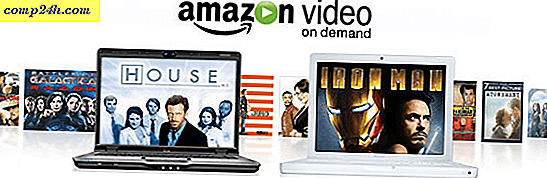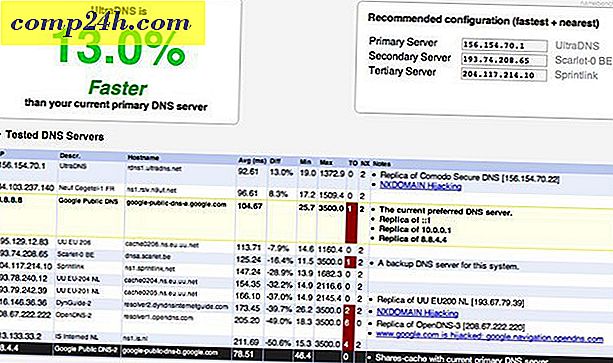Kom i gang med Microsoft Planner for Office 365
Microsoft tilbyr allerede robuste prosjektledelsesløsninger som den 26-årige Microsoft Project desktop-programvaren. For de fleste enkeltbrukere og små lag kan det være overveldende og kreve en læringskurve de fleste brukere er ikke interessert i å ofre. Microsoft Planner bygger på grunnleggende for dagens webapplikasjoner ved å gi en ren og fokusert webopplevelse. Med den nylige lanseringen av Planner besluttet vi å sjekke det ut for å se om Microsoft har en løsning som lokker nok for noen etablerte tjenester som Slack og Trello.
Oppsett og bruk Microsoft Planner for Office 365
Microsoft Planner krever at brukere har tilgang til en av Microsofts Office 365-forretninger, som E1, E3 eller E5. Hvis du allerede har en konto, logger du deg på Office 365 og klikker deretter på Planner-ikonet på startskjermen. Hvis du ikke har tilgang til Planner, må du kanskje be om at Office 365 Administrator aktiverer den som en del av den første utgivelsen. Vent mens Office Planner konfigurerer seg selv.

Etter at du har logget inn, ser du et tomt grensesnitt. Den har en ren, lett å navigere design. Aktivitetsfeltet til venstre kan minimeres, mens grupper kan kollapses. Du kan opprette en ny plan, vise eksisterende planer i navet, vise tildelte oppgaver og favoritter. Hvis du allerede brukte Outlook Desktop Grupper, ville de dukke opp i Planner. Grupper kan brukes som hoppebrett for en eksisterende plan.

For å opprette en ny plan, klikk på Ny plan-fanen, skriv inn et navn, velg om du vil gjøre det offentlig eller ikke, gi en beskrivelse, og velg deretter Opprett plan-knapp.

Fordi Planner jobber rundt lag, vil du legge til noen medlemmer for å tildele prosjekter. Klikk på Legg til medlemmer- menyen øverst til høyre, og velg deretter et eksisterende medlem. Hvis du ikke ser noen, kan du søke etter dem.

Etter at planen er opprettet, blir du tatt til et grensesnitt som er ganske kjent hvis du har brukt Trello før. Planner lar deg lage nye oppgaver, planlegge tidsfrister og tildele bestemte medlemmer.

Ytterligere bøtter kan opprettes for å håndtere fremdriften til hver tilordnet oppgave. På samme måte som Trello, kan du dra og slippe oppgaver fra en bøtte til den neste.

Hvis du vil, kan du åpne en jobb og bidra med ytterligere detaljer og tildele en etikett. Filer kan kobles fra OneDrive for Business eller lastes opp fra datamaskinen sammen med kommentarer og linker.

For gruppeledere som administrerer komplekse prosjekter, kan du klikke på fanen Charts, som gir et visuelt fuglperspektiv av hvert medlems fremdrift. Brukere kan se prosjekter som ikke er startet, sent, pågår eller fullført.

Når en plan er ferdig, kan du enkelt svinge over kortet og deretter klikke den grønne avmerkingsboksen for å bekrefte fullførelsen.

Microsofts Planner gir en brukervennlig opplevelse for små eller store lag, som bare vil investere små ressurser for å få et prosjekt oppe og i gang. Den øyeblikkelige effekten av å hoppe inn og starte en plan uten en referanseguide er ganske kraftig. Brukere investert i verktøy som Trello vil ikke oppleve en betydelig læringskurve.
For mobil er Planner ikke der ennå, vel, du kan få tilgang til den fra en mobil nettleser, men en dedikert mobilapp mangler nå. Personlig liker jeg ikke å bruke webapper som dette på mobile enheter. For en tjeneste som Trello er det meste av tiden jeg er i mobilappen. Forhåpentligvis vil Microsoft følge opp med dette snart. Microsoft har startet på en riktig vei, det er en ren nettbasert løsning, du trenger ikke å tenke på å installere noe, du trenger ikke å lære noe. Hovedfordelen er Office-integrasjon, spesielt med programmer som Outlook og OneNote.
ressurser:
Microsoft introduserer Office 365-kontakter